
Nhập/Xuất tất cả cài đặt
Bạn có thể xuất tất cả dữ liệu cài đặt từ máy và lưu nó vào máy tính, sau đó nhập dữ liệu đó khi cấu hình cài đặt trên máy mới, chẳng hạn như khi bạn mua thiết bị thay thế. Nếu bạn muốn cấu hình các cài đặt giống nhau cho hai máy in/máy in đa chức năng Canon trở lên *, bạn có thể chỉ cần xuất tất cả các cài đặt từ một máy và nhập tất cả chúng sang các máy khác, không cần cấu hình từng máy riêng biệt. Để thực hiện hoạt động này, đăng nhập vào Remote UI bằng quyền Quản trị viên.
* Chỉ những kiểu máy hỗ trợ nhập/xuất tất cả các cài đặt
Xuất tất cả cài đặt
1
Khởi động Remote UI. Khởi động Remote UI
2
Nhấp vào [Settings/Registration] trên trang cổng thông tin. Màn hình Remote UI
3
Nhấp vào [Data Management]  [Export].
[Export].
 [Export].
[Export].4
Chọn hộp kiểm [Select All].

Cũng có thể xuất các mục cụ thể. Để biết thông tin về các mục Cài đặt/Đăng ký tương ứng với các mục của chức năng xuất hàng loạt của Remote UI, xem mục Bảng cài đặt/Đăng ký.
5
Nhập mật khẩu trong [Encryption Password]  chọn cấp độ bảo mật từ [Security Level]
chọn cấp độ bảo mật từ [Security Level]  nhấp vào [Start Exporting]
nhấp vào [Start Exporting]  [OK].
[OK].
 chọn cấp độ bảo mật từ [Security Level]
chọn cấp độ bảo mật từ [Security Level]  nhấp vào [Start Exporting]
nhấp vào [Start Exporting]  [OK].
[OK].Sẽ cần mật khẩu trong [Encryption Password] khi nhập dữ liệu cài đặt đã xuất. Sử dụng các ký tự chữ và số.
Để xác nhận, hãy nhập lại mật khẩu trong [Confirm].
Để mã hóa tất cả dữ liệu cài đặt, chọn [Level 2] trong [Security Level].
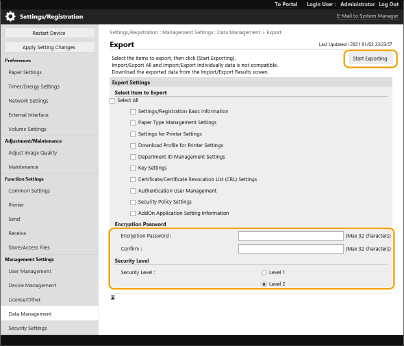

Có thể mất một chút thời gian để màn hình thay đổi. Không bấm liên tục vào [Start Exporting].
Khi nhập dữ liệu cài đặt sang một kiểu máy khác không hỗ trợ cài đặt trong [Security Level], chọn [Level 1].
6
Nhấp vào [Check Status].
Nếu hiển thị thông báo [Cannot be used when exporting.], không sử dụng Remote UI để thực hiện hoạt động.
7
Nhấp vào [Start Downloading].
8
Làm theo hướng dẫn trên màn hình để chỉ định nơi lưu dữ liệu.
 |
Để xuất tất cả dữ liệu cài đặt mà không cần sử dụng máy tínhBạn có thể xuất tất cả dữ liệu cài đặt sang phương tiện bộ nhớ như thiết bị bộ nhớ USB. <Xuất sang Bộ Nhớ USB> |
Nhập tất cả cài đặt
Bạn có thể nhập tất cả dữ liệu cài đặt đã được xuất sang máy tính. Khi nhập, các giá trị cài đặt đã cấu hình trước đó sẽ bị ghi đè. Tuy nhiên, lưu ý rằng một số kiểu máy có thể không nhập được tất cả các mục cài đặt. Bảng cài đặt/Đăng ký
 |
Kiểm tra thông tin Quản trị hệ thốngKhi nhập cài đặt Quản lý Mã phòng ban sang một máy in/máy in đa chức năng khác có bật chức năng Quản lý Mã phòng ban, thì thông tin Quản lý hệ thống sẽ bị ghi đè, điều này có thể ngăn bạn đăng nhập bằng Mã người quản lý hệ thống và Mã PIN trước đó. Trước khi thực hiện thao tác này, hãy đảm bảo rằng thông tin Quản lý hệ thống đã được lưu trên máy xuất. |
 |
Khi áp dụng cài đặt chính sách bảo mậtCài đặt chính sách bảo mật chỉ có thể được nhập nếu mật khẩu cài đặt chính sách bảo mật của máy xuất phù hợp với mật khẩu trên máy nhập, hoặc nếu không có mật khẩu đã được thiết lập cho máy nhập. Nếu không có mật khẩu đã được thiết lập cho máy nhập, thì mật khẩu được cấu hình cho máy xuất tự động được thiết lập cho máy nhập. |
1
Khởi động Remote UI. Khởi động Remote UI
2
Nhấp vào [Settings/Registration] trên trang cổng thông tin. Màn hình Remote UI
3
Nhấp vào [Data Management]  [Import].
[Import].
 [Import].
[Import].4
Nhấp vào [Chọn tệp] và chỉ định tập tin để nhập.
5
Nhập mật khẩu trong [Decryption Password], và nhấp vào [Start Importing]  [OK].
[OK].
 [OK].
[OK].Trong mục [Decryption Password], nhập mật khẩu giống như mật khẩu đã được nhập khi xuất dữ liệu cài đặt.
Chọn hộp kiểm [Create Import/Export Result Report] nếu bạn muốn xuất kết quả nhập dưới dạng tập tin CSV.
Dữ liệu của tập tin đã chọn được nhập vào máy.
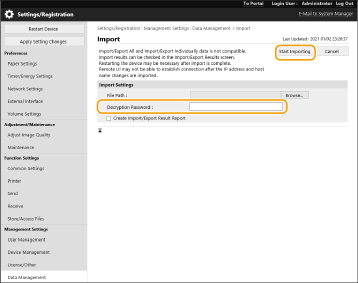
6
Nhấp vào [OK]  [Check Status].
[Check Status].
 [Check Status].
[Check Status].Có thể cần phải khởi động lại máy, tùy thuộc vào dữ liệu đã nhập. Nhấp vào [Perform Restart].
Nếu bạn chọn hộp kiểm [Create Import/Export Result Report] trong bước trước đó, hãy nhấp vào [Settings/Registration]  [Data Management]
[Data Management]  [Import/Export Results]
[Import/Export Results]  [Create Report] để xuất ra kết quả nhập.
[Create Report] để xuất ra kết quả nhập.
 [Data Management]
[Data Management]  [Import/Export Results]
[Import/Export Results]  [Create Report] để xuất ra kết quả nhập.
[Create Report] để xuất ra kết quả nhập. |
Để nhập tất cả dữ liệu cài đặt mà không cần sử dụng máy tínhBạn có thể nhập tất cả dữ liệu cài đặt từ phương tiện bộ nhớ như thiết bị bộ nhớ USB. <Nhập từ Bộ Nhớ USB> Chỉ có một tập tin báo cáo được lưu. Trong lần nhập hàng loạt tiếp theo, tập tin báo cáo hiện tại sẽ bị xóa. Báo cáo được tạo bằng ngôn ngữ sau đây. Nếu cài đặt ngôn ngữ hiển thị của máy thành tiếng Nhật ngay sau quá trình nhập: tiếng Nhật Nếu ngôn ngữ hiển thị của máy được cài đặt thành ngôn ngữ khác không phải tiếng Nhật ngay sau quá trình nhập: tiếng Anh |